게이머 광신도는 드래곤 에이지의 유산에 대해 잘 알고 있으므로 더 이상 소개할 필요가 없습니다.
Dragon Age Inquisition은 EA(Electronic Arts) Games가 큐레이팅한 인기 롤플레잉 비디오 게임입니다. 2014년에 처음 출시되었으며 Windows와 PlayStation 모두에서 사용할 수 있습니다. 이 지나치게 인기 있는 RPG 게임은 흥미로운 스토리 플레이를 중심으로 한 놀라운 3D 그래픽을 특징으로 합니다. 괴물과의 싸움에서 장대한 전리품 계획에 이르기까지 드래곤 에이지 인퀴지션은 액션으로 가득 찬 완벽한 엔터테인먼트 패키지입니다.
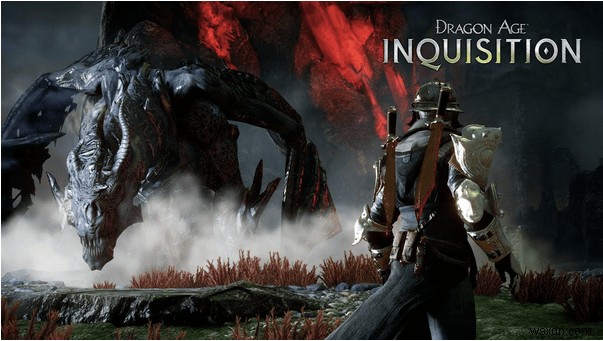
하지만 여기에 약간의 문제가 있습니다. 대부분의 사용자는 Dragon Age Inquisition이 실행 시 충돌하여 게임 경험을 방해한다고 보고했습니다. 이 문제는 대부분 손상되거나 오래된 그래픽 드라이버, 타사 바이러스 백신 도구의 간섭, 잘못 구성된 시스템 설정 및 기타 가능한 원인으로 인해 발생합니다.

다음은 Dragon Age Inquisition 출시 문제를 해결할 수 있는 몇 가지 방법입니다. 윈도우 10.
Windows 10에서 Dragon Age Inquisition 충돌 문제를 해결하는 방법
해결책 #1:그래픽 드라이버 업데이트
Windows 10에서 그래픽 드라이버를 업데이트하려면 다음을 수행해야 합니다.
Windows + R 키 조합을 눌러 실행 대화 상자를 엽니다.
텍스트 상자에 "Devmgmt.msc"를 입력하고 Enter 키를 눌러 Windows 장치 관리자를 엽니다.
장치 관리자 창에서 "디스플레이 어댑터"를 선택하여 옵션 목록을 확장합니다. 설치된 그래픽 드라이버를 찾아 제목을 마우스 오른쪽 버튼으로 클릭하고 "드라이버 업데이트" 옵션을 선택합니다.
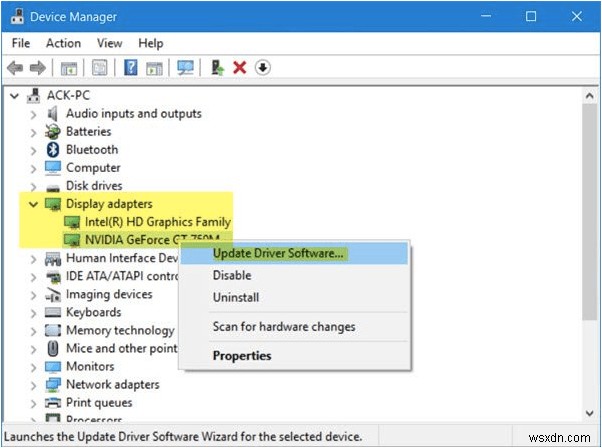
프로 팁:시스템 드라이버를 수동으로 업데이트하는 번거로움에서 벗어나고 싶다면 장치에 Smart Driver Care 유틸리티 도구를 설치할 수 있습니다. 스마트 드라이버 케어 모든 기존 드라이버의 최신 업데이트를 자동으로 가져오고 단 한 번의 클릭으로 드라이버를 자동으로 업데이트할 수 있는 최고의 드라이버 업데이트 소프트웨어 중 하나입니다.
스마트 드라이버 케어 다운로드
해결책 #2:타사 바이러스 백신 비활성화
악성 항목을 막으려면 장치에 바이러스 백신 소프트웨어가 설치되어 있어야 합니다. 타사 바이러스 백신 소프트웨어, 특히 Avast Antivirus 또는 AVG 바이러스 백신 제품군이 Windows 장치에서 Dragon Age Inquisition 실행을 방해하는 경우가 많습니다. 따라서 다음 해결 방법에서는 장치에서 타사 바이러스 백신을 비활성화하여 문제가 해결되었는지 확인하겠습니다.
Windows 작업 표시줄 오른쪽에서 모든 아이콘이 있는 시스템 트레이를 확장합니다.
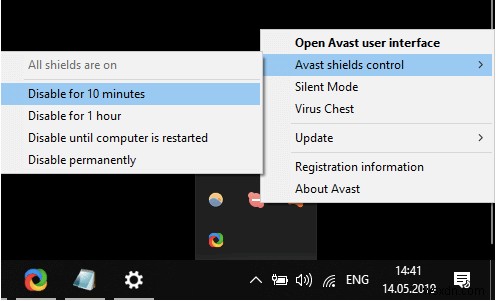
해당 바이러스 백신 아이콘을 마우스 오른쪽 버튼으로 클릭하고 일시적으로 비활성화합니다. 장치에서 Dragon Inquisition 비디오 게임을 다시 실행하여 여전히 중단이 발생하는지 확인하십시오.
해결책 #3:클린 부팅 수행
장치에서 클린 부팅을 수행하면 최소한의 드라이버 및 시작 프로그램 세트와 함께 운영 체제가 로드됩니다. 이러한 방식으로 손상된 드라이버나 앱이 Dragon Age Inquisition의 시작을 방해하는지 여부를 확인할 수 있습니다. 클린 부팅 프로세스 후 Windows에서 시작할 때 Dragon Age Inquisition 충돌 문제를 쉽게 해결할 수 있습니다.
Windows + R 키 조합을 눌러 실행 상자를 실행합니다.
텍스트 상자에 "Msconfig"를 입력하고 Enter 키를 누르십시오.
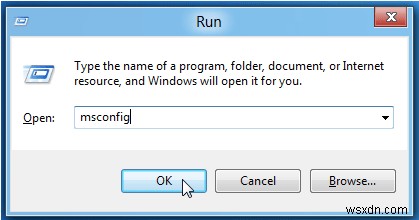
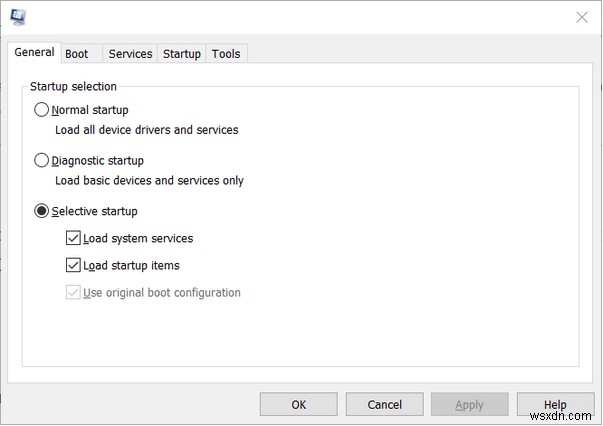
일반 탭에서 "선택적 시작" 옵션을 선택합니다. "시작 항목 로드" 옵션을 비활성화합니다. "시스템 서비스 로드" 및 "원래 부팅 정보 사용" 옵션을 확인합니다. 변경한 후 확인을 탭합니다.
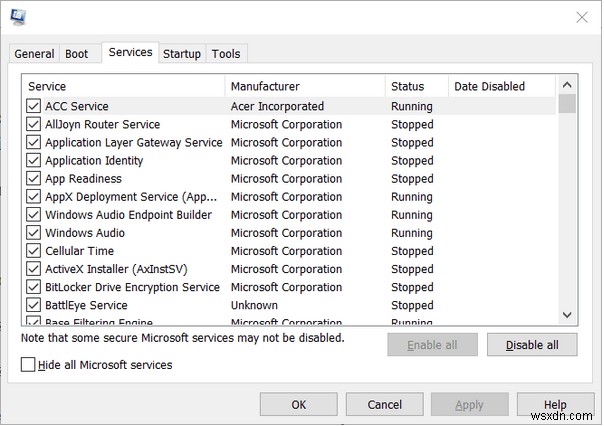
이제 "서비스" 탭으로 전환하십시오. 하단에 있는 "모든 Microsoft 서비스 숨기기" 옵션을 선택합니다.
"모두 비활성화" 버튼을 누른 다음 "적용"을 누르십시오.
시스템을 재부팅하여 클린 부팅 상태에서 OS를 로드합니다. Dragon Age Inquisition을 실행하여 로딩 문제 없이 작동하는지 확인하십시오.
솔루션 #4:3D Vision 제거
3D Vision 드라이버는 3D 비전으로 게임을 즐길 수 있는 Nvidia 그래픽 드라이버 패키지와 함께 제공됩니다. Windows 10에서 3D 비전 드라이버를 제거하려면 다음 단계를 따르세요.
Windows + R 키 조합을 눌러 실행 상자를 엽니다.
텍스트 상자에 "Appwiz.cpl"을 입력하고 Enter 키를 누릅니다. 프로그램을 쉽게 제거할 수 있는 제어판 창으로 리디렉션하는 바로 가기입니다.
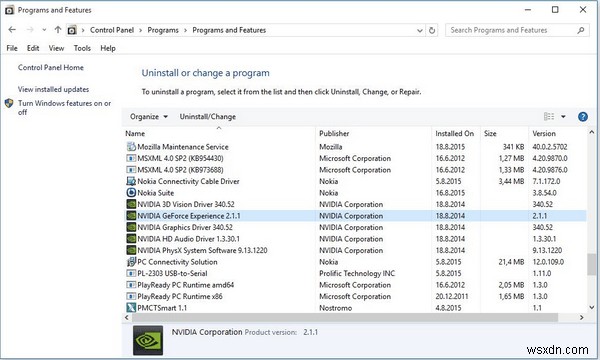
Nvidia 3D 비전 앱을 찾아 마우스 오른쪽 버튼으로 클릭하고 "제거"를 선택합니다.
기기에서 3D Vision을 제거한 후 컴퓨터를 재부팅한 다음 실행 문제에서 여전히 Dragon Age Inquisition 충돌이 발생하는지 확인하세요.
결론
다음은 Windows 10에서 Dragon Age Inquisition 로딩 문제를 해결할 수 있는 몇 가지 솔루션입니다. 위에서 언급한 문제 해결 해킹을 사용하여 문제를 해결하고 게임 경험을 최대한 활용할 수 있습니다.
다른 질문이나 도움이 필요하시면 댓글 상자에 의견을 남겨주세요!
